פרסומת
בטח שמעת הרבה על "הרישום", במיוחד כשמדובר תכונות של Windows 5 Windows 10 הרישום לצבוט כדי לשפר ולבטל את הנעילה של תכונותעורך הרישום הוא הדרך היחידה לאפשר חלק מהתכונות הנסתרות של Windows 10. כאן נראה לכם ציוצים קלים כמו הפעלת הנושא האפל או הסתרת תיקיות. קרא עוד ו פתרון בעיות במערכת כיצד לתקן שגיאות רישום של Windows ומתי לא להיפטרברוב המקרים, תיקון הרישום שלנו לא יעשה דבר. לפעמים שגיאות ברישום גורמות אחרי הכל. כאן נבדוק כיצד לזהות, לבודד ולתקן בעיות ברישום - ומתי בכלל לא לטרוח. קרא עוד . אבל אם אתה הכי אוהב, אתה לא יודע באמת מה הרישום.
וגם אם אתה יודע מה זה, עדיין יש כל כך הרבה תעלומה סביב האופן בו זה עובד ומדוע זה חשוב לפעולות של Windows.
בסוף מאמר זה תדע מה הרישום, מדוע חשוב ש- Windows שומר אותו, כאשר Windows שומר אותו וכיצד תוכל לשמור אותו בעצמך אם תצטרך לגבות אותו אי פעם.
מה המרשם?
הרישום הוא למעשה מסד נתונים מאסיבי.
בסיס נתונים זה מובנה במערכת ההפעלה Windows ומשמש לאחסון כל מיני סוגים ברמת המערכת תצורות: אפשרויות גרעין, הגדרות מנהל התקן, פרטי זמן ריצה עבור שירותים, אפשרויות ממשק משתמש, וכו '
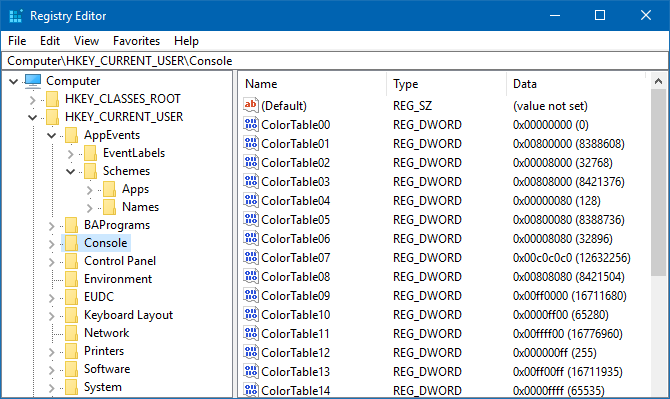
Windows משתמש גם ברישום כדי לעקוב אחר מיקומם של אפליקציות, חותמות זמן והגירסאות להתקנה, ולהפעיל אפשרויות לכל יישום. מפתחים של צד שלישי יכולים לבחור לאחסן נתונים ברישום אם הם מעדיפים, ורבים עושים זאת, אך אפליקציות ניידות כלל אינן משתמשות ברישום האפליקציות הניידות הטובות ביותר שלא דורשות התקנהאפליקציות ניידות אינן צריכות התקנה. אתה יכול להריץ אותם אפילו מכונן הבזק. להלן האפליקציות הניידות הטובות ביותר בסביבה. קרא עוד .
אתה יכול לחשוב על הרישום כהיררכיה של תיקיות (המכונות "מקשים") המכילות קבצים (המכונים "ערכים"). מפתח יכול להכיל גם מפתחות משנה. זו הסיבה שהפניות למפתח הרישום נראות כנתיבי קבצים (למשל "HKEY_LOCAL_MACHINE \ Software \ Microsoft \ Windows").
מדוע ומתי Windows שומר את הרישום
כשאנשים מדברים על "להציל" את הרישום, זה יכול להיות מעט מבלבל מכיוון שיש שתי משמעויות רחבות:
- כשאתה שומר את הרישום, אתה מחיל שינויים שלא נשמרו ומשנה את המצב הנוכחי של המערכת הכוללת.
- כשאתה שומר את הרישום, אתה מייצא את המצב הנוכחי של המערכת הכוללת לקובץ שישמש כהפניה.
כדי למנוע בלבול, אנו רוצים לשמור את הפועל "שמור" למשמעות מספר 1 ולהשתמש בפועל "גיבוי" כשמדברים על משמעות מס '2.
מכיוון שמשמעות מס '1 היא בסיסית ביותר ומסבירה את עצמה, אנו נתייחס בעיקר למשמעות מספר 2 בשארית מאמר זה. (למקרה שלא היה ברור, Windows מייד "שומר" את הרישום בדיסק בכל פעם שמתבצע שינוי.)
אז מתי Windows מגבה אוטומטית את הרישום? כדי להבין זאת, עלינו להבין תחילה את שחזור המערכת.
שחזור מערכת והרישום
שחזור מערכת הוא תכונה של Windows היוצרת גיבוי חלקי של המערכת שלך (המכונה "נקודת שחזור") ומאפשרת להחזיר את מצב המערכת שלך לאיך שהיה בעבר. נקודות שחזור אלה משמשות כאסמכתאות למראה המערכת שלך אז.
כאשר נוצרת נקודת שחזור, Windows שומר את הדברים הבאים: קבצים קריטיים ברמת המערכת, מסוימים קבצי תוכנה, נתוני פרופיל מקומיים אך לא נודדים, תצורות ברמת המערכת וכמובן רישום.
Windows יוצר רק גיבויים אוטומטיים של רישום עם נקודות שחזור.
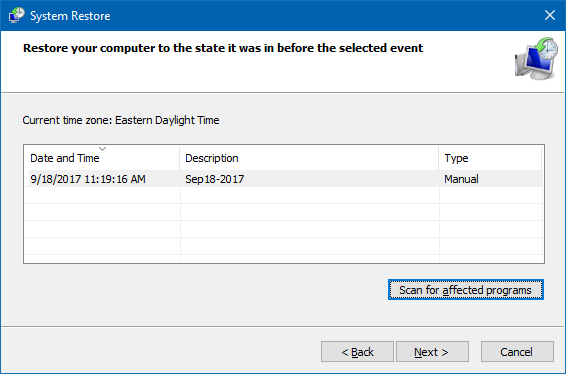
אז כדי להבין לחלוטין כאשר Windows מגבה אוטומטית את הרישום, עלינו לדעת מתי Windows יוצר נקודות שחזור:
- לפני התקנת אפליקציה חדשה (אם מתקין שלה תואם לשחזור המערכת)
- לפני התקנת מנהל התקן או עדכוןו
- לפני הפעלת עדכון Windows
- לפני שחזור נקודת שחזור
- כל 7 ימים לאחר נקודת השחזור האחרונה שנוצרה
על מנת להחזיר מערכת חזרה למצב של נקודת שחזור, נקודת השחזור צריך מכיל תמונת מצב של הרישום. זכור, הרישום כולל תצורות ברמת המערכת הנחוצות להפעלה תקינה.
כיצד לשמור באופן ידני את הרישום
למרות שמערכת Windows מנסה לגבות את הרישום לפני שינויים חשובים במערכת, זה לא מושלם. לדוגמה, Windows לא יגבה אוטומטית את הרישום כשאתה מנסה לבצע שינויים ביד 3 כלים לניטור ובחינת הרישום של חלונותהרישום של Windows הוא אחד החלקים המובנים ביותר במערכת ההפעלה Windows. אנו מראים לכם כלים שיכולים לפשט את הרישום ולעזור לכם לזהות בעיות. קרא עוד .
אז לפני שאתה עושה משהו מסוכן - בין אם עריכת ערכי רישום, ניקוי הרישום, התקנת אפליקציה מטומטמת, או כל דבר אחר - זה תמיד חכם לגבות את הרישום בעצמך. למרבה המזל זהו מאוד קל:
- ללחוץ מקש Windows + R כדי לפתוח את שורת ההפעלה.
- סוג רגדיט, ללחוץ להיכנסולחץ כן לקבלת אישור UAC.
- בעורך הרישום, גלול עד הסוף לראש ובחר מחשבלחץ באמצעות לחצן העכבר הימני על זה, ואז בחר ייצוא.
- נווט למקום בו ברצונך לשמור את הגיבוי, תן לו שם ולחץ להציל. אנו ממליצים למנות אותו לפחות עם חותמת זמן.
זה יוצר קובץ REG שמכיל את כל הסטטוס של הרישום הנוכחי של המערכת שלך. אתה יכול גם ליצור גיבוי חלקי אם תבחר במפתח ספציפי ברישום, לחץ עליו באמצעות לחצן העכבר הימני ואז בחר ייצוא. גיבוי חלקי זה יכיל רק את המפתח המסוים הזה ואת מפתחות המשנה שלו.
אם אי פעם תצטרך לשחזר גיבוי של הרישום, זה קל באותה מידה:
- ללחוץ מקש Windows + R כדי לפתוח את שורת ההפעלה.
- סוג רגדיט, ללחוץ להיכנסולחץ כן לקבלת אישור UAC.
- בעורך הרישום, בחר קובץ> ייבא ...
- בתיבת הדו-שיח ייבא קובץ רישום, נווט לקובץ הגיבוי של REG שיצרת, בחר אותו ולחץ פתוח.
שים לב כי הרישום הנוכחי של המערכת שלך יוחלף על ידי כל מפתח בקובץ הגיבוי, ואם קיים מפתח בקובץ אך אינו קיים ברישום שלך, הוא ייווצר. היזהר תמיד כשאתה משחזר גיבוי של הרישום.
טיפים אחרים לרישום Windows
אמנם אין צורך לפחד מהרישום, אך צריך היזהר בכל עת שאתה מתכנן לשנות אותה. ציוץ רע אחד, אפילו משהו תמים כמו שגיאת הקלדה, יכול בלגן בטעות של Windows כיצד לא לטעות בטעות ברישום של חלונותעובדים עם הרישום של Windows? שימו לב לטיפים האלה, וסבירות גבוהה פחות שתגרם נזק מתמשך למחשב האישי. קרא עוד .
יתר על כן, חשוב פעמיים לפני שאתה מפעיל יישום לניקוי הרישום שימוש במנקה הרישום: האם זה באמת משנה את ההבדל?פרסומות למנקי הרישום נמצאים בכל האינטרנט. יש שם תעשייה שלמה שמוטחת לשכנע את משתמשי המחשבים הבלתי מנוסים כי הרישום שלהם זקוק לתיקון, וכי בעשרה תשלומים קלים של 29.95 $, שלהם ... קרא עוד . לעיתים רחוקות הם עומדים בטענותיהם להגברת הביצועים, ואינך יכול לסמוך שהם לא יבצעו שינוי רע שמשפיע על תפעול המערכת. למעשה, ניקוי הרישום הוא אחת מכמה דרכים בהן ניקוי קנאי יתר עלול לפגוע בחלונות 5 דרכים ניקוי קנאי יכול לשבור חלונותקל לעבור על השולחן עם ניקוי המחשב האישי. כשאתה מנקה את המחשב שלך, וודא שאתה יודע למה אתה נכנס - קל לשבור משהו. קרא עוד .
אבל כל עוד אתה יודע מה אתה עושה, לצבוט את הרישום יכול להיות פרודוקטיבי ומתגמל. ראו טיפ שלנו בנושא קפיצה מיידית לכל מפתח רישום כיצד לקפוץ לכל מפתח רישום באופן מיידי ב - Windowsרישום Windows יכול להיות כאב לניווט, אך יש כלי אחד המאפשר לקפוץ לרגע על כל מפתח. קרא עוד , ואם אי פעם תטעו, תוכלו תמיד לאפס את הרישום לברירת המחדל כיצד לאפס את רישום Windows לברירת המחדלאם פישלתם את הרישום של חלונות, אני מקווה שיש לכם גיבוי. אם לא, ברשותך רשימה קצרה של אפשרויות לתיקון הבעיה. קרא עוד .
יש לך שאלות נוספות בנושא הרישום? שאל אותנו למטה! ואם מאמר זה עזר לך, אנא שתף אותו עם חבריך. תודה!
ג'ואל לי הוא בעל תואר B.S. במדעי המחשב ומעל שש שנות ניסיון בכתיבה מקצועית. הוא העורך הראשי של MakeUseOf.